轻松掌握希沃白板5图片裁剪技巧!本教程将指导您快速裁剪希沃白板5中的图片,优化您的教学课件。
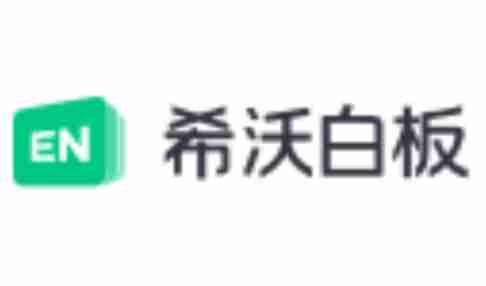
希沃白板5图片裁剪步骤:

打开图片属性: 在图片右侧的属性面板中,找到并点击“图片”选项。
启动裁剪功能: 点击“裁剪”按钮,启动图片裁剪功能。
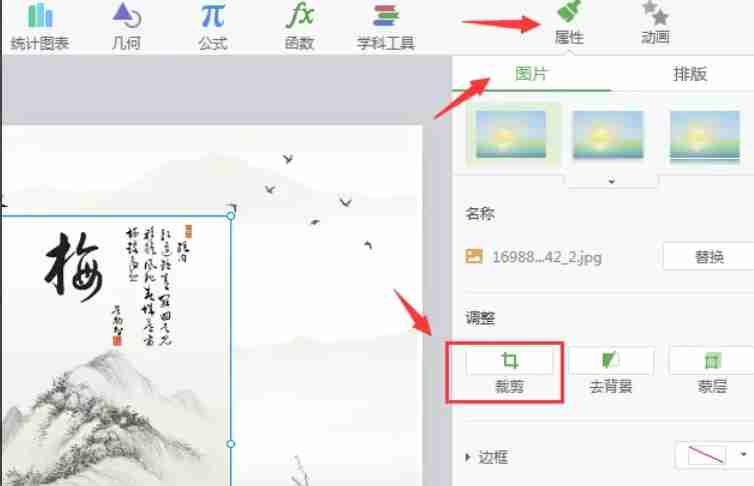
调整裁剪区域: 图片四周会出现裁剪框,框内区域为保留部分。拖动裁剪框的角或边,调整所需裁剪范围。
确认裁剪: 满意裁剪效果后,点击裁剪框外的空白区域或按回车键确认。 若需重新调整,可再次拖动裁剪框。

通过以上步骤,您就可以轻松地在希沃白板5中裁剪图片,制作更精美的教学课件了!
以上就是希沃白板5怎么裁剪图片?-希沃白板5裁剪图片的方法的详细内容,更多请关注php中文网其它相关文章!

每个人都需要一台速度更快、更稳定的 PC。随着时间的推移,垃圾文件、旧注册表数据和不必要的后台进程会占用资源并降低性能。幸运的是,许多工具可以让 Windows 保持平稳运行。




Copyright 2014-2025 https://www.php.cn/ All Rights Reserved | php.cn | 湘ICP备2023035733号